Desktop Info er en tilpassbar systemovervåkingswidget for Windows
- Kategori: Programvare
Verktøy som Thilmera7 og den populære Linux-appen Snyteskaft er populære ikke bare fordi de kan overvåke systemets komponenter, men også fordi de er veldig tilpassbare. Desktop Info er ganske sammenlignbar med dem og et gratis program også.

Programmet er bærbart, noe som betyr at du kan trekke ut arkivet og kjøre det; du vil ikke se den på oppgavelinjen eller i skuffen eller i programbytteren (alt-tab): det er en desktop-widget.
Merk : Ved å bruke alternativet Vis skrivebord skjuler du widgeten (utvikleren sier at dette er feilen i operativsystemet), så du må minimere applikasjonene dine. Slik brukte jeg det: Klikk på Vis skrivebord og bytt til et hvilket som helst annet program og minimer det.
Applikasjonen har en gjennomsiktig bakgrunn som forskjellige data vises på. Gjeldende dato og tid vises øverst på widgeten, under det er CPU-bruken som vises som tekst og en graf som oppdateres i sanntid.
Neste er RAM-delen som bare vises i tekst. Du kan se den brukte / totale mengden RAM, det øverste minnet, dvs. programmet som bruker mest minne, sammen med en teller for sidefeil / sek.
Widgeten viser også hver stasjon som er koblet til datamaskinen, med ledig / total lagringsplass, prosentandel brukt plass og en stolpe som indikerer brukt / ledig plass. Les- / skrivehastighetene for hver stasjon vises under stasjonslinjen.
Så hvordan får du tilgang til programmets alternativer eller avslutter widgeten? Desktop Infos gjennomsiktige bakgrunn gjør det vanskelig, du må høyreklikke på et visuelt element i grensesnittet. Prøv å gjøre dette på hvilken som helst av teksten som vises, og mange ganger fungerer det bare ikke. Den enkleste måten å få tilgang til hurtigmenyen på er å høyreklikke på navigasjonsknappen (den firkantede knappen nederst) eller på en av stasjonsbrukslinjene, det fungerte hver gang for meg.

Avanserte alternativer
Velg 'Konfigurasjon' fra hurtigmenyen, eller bare åpne desktopinfo.ini fra programmets katalog. Dette er den eneste måten å redigere programmets alternativer. Widgeten er et flytende panel, bruk det samme trikset (klikk og hold på stasjonsfeltet) og flytt det rundt på skjermen. Den vil imidlertid ikke huske plasseringen, så du må angi posisjonen manuelt ved å bruke INI-filen. Desktop Info kan startes fra kommandolinjen, bruk parameteren / f for å åpne den som et vinduet program, og dette blir fortsatt satt.

Du kan redigere skrifttypen og størrelsen på teksten som vises. Hver seksjon du ser på widgeten er et element, og et sett med elementer danner en 'side'. Du kan legge til opptil 9 sider ved å bruke INI-filen for konfigurasjon. Programmappen har også en advanced.ini som har flere sider forhåndsbygget, hvis du vil bruke denne, bare gi den nytt navn til desktopinfo.ini og slett den andre. Det er mange flere alternativer du kan legge til, for eksempel å sette et bakgrunnsbilde som overskrift, endre fargene på stolpene, vise forskjellige beregninger, etc. Du kan lese manualen (PDF) for mer informasjon om hvordan du tilpasser widgeten.
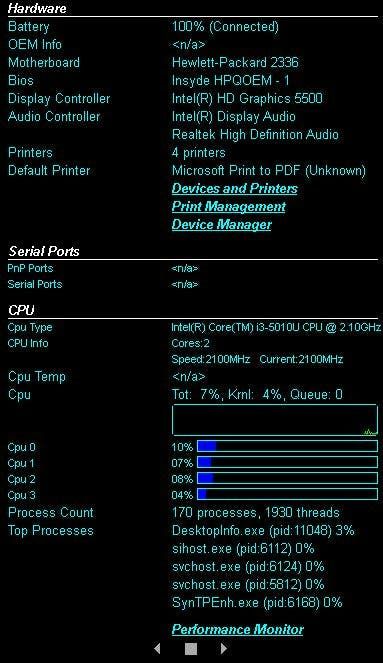
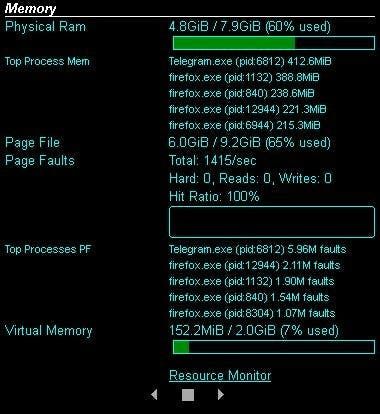
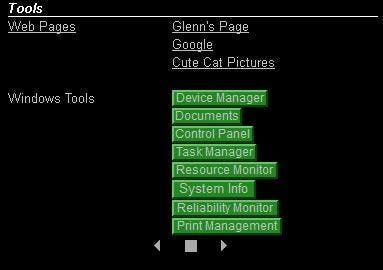
Minneavtrykket til Desktop Info er ubetydelig, noe som gjør det veldig nyttig for å overvåke systemets maskinvare. Dette verktøyet er ikke ment å overvåke systemets termaler, og derfor er det ikke noe spillere kan trenge.
Applikasjonen ble opprettet av Glenn Delahoy, utvikleren av Snappy Driver Installer Origin .

Desktop Info
For Windows
Last ned nå